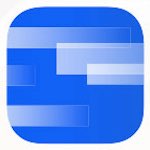今日は多分まだまだ知られていないであろう一押しアプリ「GEMBAノート」をご紹介いたします。
こんにちは、バンコク在住のダイです。(@daijirok-jp)です。
それはGEMBAノートという今私が最も惚れ込んでいるiPhone(iPad)アプリです。
2017年1月現在AndroidやKindleそしてWindowsに対応していますが、Macには対応していません。
ちなみにこの記事を書いたのは2016年5月19日で正式版ではなく、まだプロトタイプだったこ頃のものになります。2016年8月には正式版がリリースされ、現在では多少仕様が変わっている可能性がありますのでご了承ください。
ダウンロードの方法はGEMBAノートのウェブサイトから確認いただければと思います。
では早速この手帳アプリ「GEMBAノート」の、どこが素晴らしいのかをご紹介したいと思います。
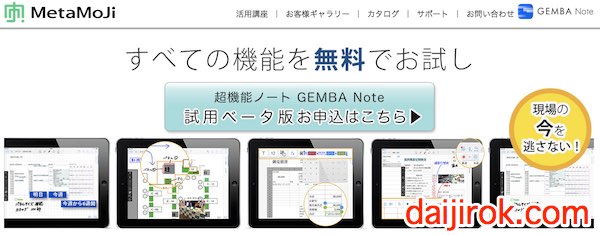
↑画像はMetamojji社GEMBAノートのウェブサイトより
素晴らしいところ
私が素晴らしいと思うところは下記4点です。人によってはもっとたくさんあるとおっしゃる方もいるかと思います。
2. テンプレートで自分のフォームを作成できる
3. 手書きがスムーズ
4. 動線がすごく考えられてる
私は手書き文字認識機能を使ってないのでレビューから外しますが、すでに販売されている同社製の手書きノートアプリ「Metamojiノート」+手書き日本語入力ソフト「Mazac」の評判が良いので、このアプリでも使いやすいものになっているのではと勝手に推測します。
では、一つずつ内容を見ていきたいと思います。
1.グーグルカレンダー等のスケジュールアプリと連動可能
スマートフォン等のガジェットでスケジュール管理を行う上で最も大きなメリットといっても良いのは、クラウドで情報一元管理にできるため、いろいろな端末で同じ情報を参照更新できる事、そして設定しておいた時間になったら通知してくれるポップアップ通知だと思います。
無くしたらおしまいで、自分からは物申さない紙の手帳にはできないことです。
しかも、このGEMBAノートならカレンダーアプリの内容を取り込むことができます。手書き手帳アプリなのにケータイのスケジュールを取り込むことができるのです。
要するにこういうことです。↓
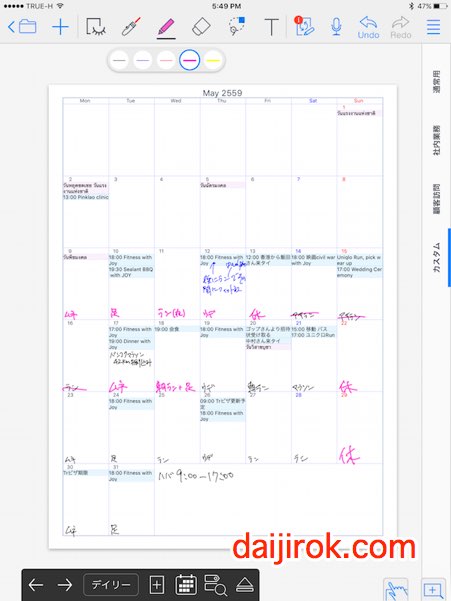
↑ 実際に私が使用しているスケジュールです。
これは月次のカレンダーですが、ピンクの文字やその他ところどころを手書きしています。
一方、水色の編みかけがかかっている所はカレンダーアプリに登録してあるのでグーグルカレンダーからアプリが勝手に呼び出してきて表示してくれている予定です。
この画面は手書きもできますし、この画面からカレンダーへの登録もできる、というハイブリッドな仕様になっていてまさに良いとこ取りなわけです。
もちろん他のカレンダーアプリで予定を追加削除してもこのカレンダーに自動反映されます。
2.テンプレートで自分のフォームを作成できる
これもGEMBAノートの素晴らしい特徴の一つです。日々の業務で使うために自分専用のテンプレートを作って置く事ができます。これはかなり効率化に繋がると思います。
私はもともと「ほぼ日手帳カズン」という手帳に自分で線を引いてフォームを作り日報のように使っていました。詳細はこの過去記事でご覧いただければと思います。

とはいうもののやはり、「カレンダーアプリと連携できればなぁ」とか毎回「線を引くのが邪魔くさいな」なんて思ってたわけです。それがこのGEMBAノートを使えば解決です。
どう解決なのかこの私のデイリーベースの手帳を見ていただければと思います。↓
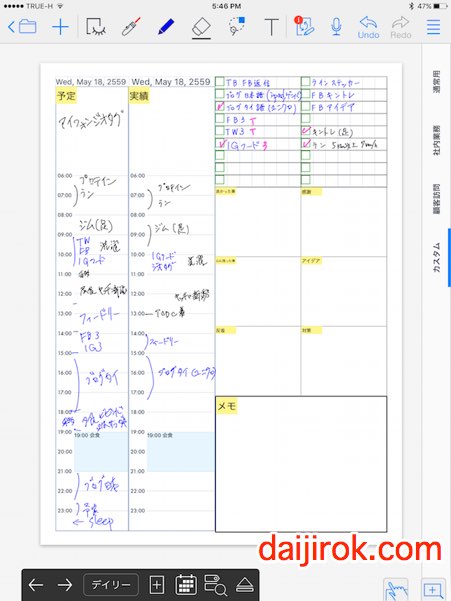
左にはカレンダーから呼び出した時系列の予定と実績を貼り付けています。青の編みかけはカレンダーアプリに入っているスケジュールです。
もちろんこのページからカレンダーアプリにスケジュールを入れることもできますし、上から手書きでいろいろ書き込むことも可能です。
右側にもいろいろフォームがありますが、ここは全て手書きするために私が作ったただの枠線です。
後から読み返しそうなところは、付箋に文字を入れて貼り付けたり、そもそも私のように手書きを多用するのではなく、テキストのデータを手書き文字認識なりキーボードで打ち込むようにすれば、後からの検索が楽になります。
また、題名だけは検索しやすいように、手書きにしないというのも良いかもしれません。
これは普通の手書きメモアプリでもエクセル等でフォームを作ってPDFにして、その上から手書きする事で、紙の手帳のように使用するという事も可能ですが、その場合もカレンダーアプリと自動で情報共有してくれる事がないという所に欠点が残ります。
3.手書きがスムーズ
これはiPadPro9.7インチとアップルペンシルによるところが大きいんだとは思いますが、2週間ほど使ってみたところ、とても満足しています。
動作が遅くてイライラするとかそういう事が全くありません。
4.ワンボタンでメモ画面に移動できる
ほんと、痒いところに手が届く仕様です。
私の場合基本はデイリーのページを見ていますが、メモの必要があればすぐに全面メモ書きのページに飛ぶことができます。
下記の写真の中の、赤い矢印のところを押せば画面が切り替わります。
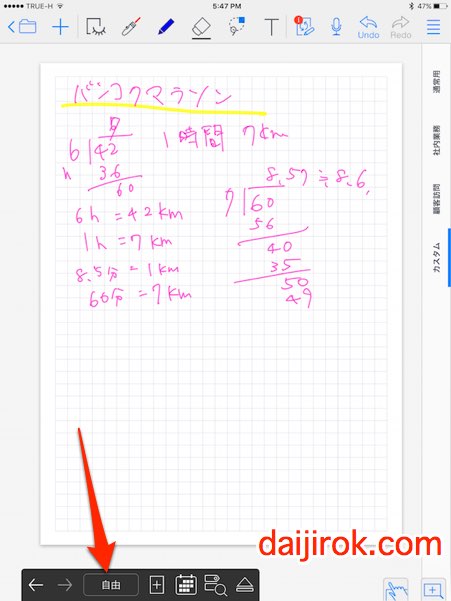
例えばミーティング時に、このメモ書きページを呼び出してメモ。予定確認のため、赤矢印の「自由」と書いてあるボタンを押してデイリーのスケジュールを表示して確認。
もちろんメモ書きページはメールですぐにシェアできますし、キーワードだけテキストにしておいて、後々、検索ですぐに探せるようにしておくのも良いでしょう。
追記:2016年10月29日
いくつか気になるところも出てきたので追記したいと思います。
日報画面とメモ画面への移動はボタン一発で移動できるのですが、月次のスケジュール画面への遷移がも簡単に表示できる方法があればもっと良かったのにと思います。
また、残念ながらゲンバノートの昨日制限を解除するには月額500円または年額5,000円とそれなりの額を払い続ける必要があります。
という事で、最近は同Metamoji社製のMetamoji Noteの有料版(買い切り980円)を使っています。
カレンダーと連携してくれないというゲンバノート最大の利点は搭載していませんが、それ以外は似たような仕様の手書きメモアプリです。
またタブでいろいろなノートを一発で簡単に切り替えれるというのは逆にMetamoji Noteの利点となっています。無料版もありますので試してみてはいかがかと思います。
ちなみにMetamoji Noteもレビューしていますので、よろしかったらご覧ください↓

最後に
もうこのアプリを入れるためにiPadProを買ったと言っても過言ではないくらい期待していたアプリなんですが、機能的には見事に期待に答えてくれました。
このアプリのおかげで、ほぼ日手帳には引退してもらう事になりました。もちろん紙の良さってのはあるんですが、どんなデバイスからでもすぐに確認できて、手書きもできて、カレンダーアプリと連携もできるとなれば、私の場合もう紙の手帳である必要がありません。
あとは値段さえもう少し勉強してくれたらと思うんですが、、、。
ちなみにiPadProはこのアプリ以外にも雑誌を拡大せずに読めたりといろいろな使い道があります。何と言ってもアップルペンシルがあるので、iPadMiniよりオススメです。もちろん少し重いですが。

ただしアップルペンの持ち運びには気をつけた方が良いでしょう。

下記、私のページ以外でGemba Noteを紹介されているページのリンクを追記しておきます。
http://blog.sideriver.com/flick/2015/11/gemba-notemetam-f188.html
http://k-tai.impress.co.jp/docs/news/20151127_732512.html
http://japan.cnet.com/news/service/35074147/